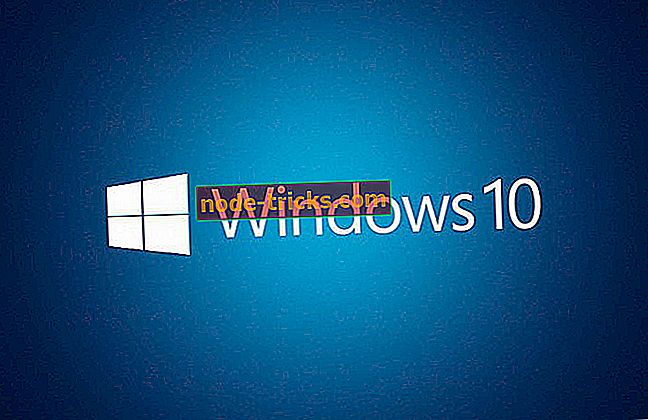Fix: "Играта не може да стартира" Xbox грешка
Възпроизвеждането на игри на Xbox е страхотно, но понякога могат да се появят някои грешки, които ви пречат да се наслаждавате на любимите си игри. Потребителите съобщават, че играта не може да стартира грешка в Xbox в конзолата си, така че днес ще ви покажем как да коригирате тази грешка.
"Играта не може да стартира" Xbox грешка, как да го поправя?
Fix - Xbox грешка "Играта не може да се стартира"
Решение 1 - Изтрийте последната актуализация на системата
Потребителите съобщават за това съобщение за грешка, докато използват функциите на Xbox Dashboard, и това обикновено означава, че има проблем с най-новата актуализация на конзолата. За да разрешите този проблем, трябва да изтриете последната актуализация и да я изтеглите отново. За да направите това, изпълнете следните стъпки:
- Отидете в Настройки и изберете Системни настройки .
- Изберете Съхранение .
- Сега натиснете лявата броня, дясната броня, X. Повторете тази стъпка още веднъж.
- Ако сте извършили предходната стъпка правилно, ще видите изтриване на съобщение на системата. Изберете Да .
- Конзолата ще премахне най-новата актуализация и ще се рестартира.
- След като конзолата се рестартира, трябва отново да изтеглите последната актуализация.
Имайте предвид, че не е необходимо да изтегляте актуализацията незабавно, но няма да можете да влезете в Xbox Live, докато не го направите.
Решение 2 - Инсталирайте най-новата актуализация на Xbox
Ако не можете да стартирате грешка, можете да опитате да актуализирате своя Xbox. Най-лесният начин да направите това е да се свържете с Xbox Live. Това е прост процес и можете да го направите, като изпълните следните стъпки:
- Натиснете бутона Guide на вашия контролер.
- Изберете Настройки> Системни настройки .
- Изберете Кабелна мрежа или името на вашата безжична мрежа.
- Сега изберете Test Xbox Live Connection .
- Ако бъдете подканени да инсталирате актуализацията, изберете Да .
Ако не можете да получите достъп до Xbox Live по някаква причина, можете да изтеглите актуализацията на компютъра и да я преместите на USB флаш устройство. За да направите това, изпълнете следните стъпки:
- Изтеглете най-новата актуализация на Xbox на вашия компютър.
- Актуализацията ще бъде съхранена в .zip файл, затова първо трябва да го извлечете.
- След това копирайте съдържанието на .zip файла в главната директория на вашата USB флаш устройство.
- Свържете USB флаш устройството към вашата конзола и го рестартирайте.
- След като вашата конзола се рестартира, процесът на инсталиране на актуализацията трябва да започне веднага.
Ако решите да използвате USB флаш устройство, за да инсталирате актуализацията, имайте предвид, че ще трябва да използвате USB флаш устройство с файлова система FAT32. Ако вашата USB флаш-памет не е FAT32, трябва да я преформатирате като FAT32 устройство.
Ако нямате допълнително USB флаш устройство, можете да изтеглите актуализацията и да го запишете на DVD или CD и да я инсталирате по този начин. Процесът е почти идентичен, с изключение на това, че трябва да използвате софтуер за запис на CD / DVD.
Решение 3 - Уверете се, че използвате официален Xbox твърд диск
Ако се опитате да играете Xbox игри на Xbox 360, може да получите Game не може да започне грешка. За да поправите тази грешка, трябва да сте сигурни, че използвате оригинален Xbox 360 твърд диск. Повечето игри Xbox ще работят на вашия Xbox 360, стига да имате оригиналния твърд диск, но ако получите съобщение за грешка, докато се опитвате да стартирате Xbox игри на Xbox 360, може да е, че играта просто не е съвместима с вашата конзола.,
Решение 4 - Сменете твърдия диск
Понякога тази грешка може да възникне поради проблеми с твърдия диск и ако е така, може да опитате да подмените твърдия диск. За да направите това, изпълнете следните стъпки:
- Изключете конзолата си.
- Позиционирайте конзолата си хоризонтално.
- Намерете капака на твърдия диск и го отворете.
- Премахнете твърдия диск.
След като извадите твърдия диск, опитайте да замените твърдия диск с друг. В такива ситуации може да е най-добре да заемете твърд диск от приятел и да го тествате на конзолата си. Ако проблемът не се появи с друг твърд диск, ще трябва да закупите нов твърд диск за вашия Xbox.
Решение 5 - Опитайте да почистите диска
Играта не може да стартира грешка, ако дискът ви има драскотини, и за да разрешите този проблем е препоръчително да почистите диска си за игри. За да направите това, изпълнете следните стъпки:
- Дръжте диска за ръбовете, без да докосвате горната или долната повърхност.
- Използвайте мека, чиста, леко влажна кърпа, за да почистите диска от центъра до ръбовете.
Можете също така да занесете диска в магазин, който разполага с машина за полиране на дискове и да ги помолите да полират диска. Ако това не помогне, може би искате да помолите приятеля си да ви заеме с диска и да проверите дали работи на конзолата ви. Ако другият диск работи без проблеми, това означава, че дискът ви за игра е повреден и може да искате да помислите за подмяна.
Решение 6 - Проверете твърдия диск
Потребителите са съобщили за тази грешка, докато са се опитвали да изпълняват обратно съвместими игри на конзолата си. Според тях, изглежда, че проблемът може да бъде причинен от вашия твърд диск, особено ако сте закупили твърд диск от трета страна. Според потребителите техният твърд диск работи без никакви проблеми с по-новите игри, но обратно съвместимите игри не могат да работят на твърди дискове на трети страни. Ако имате твърд диск на трета страна, ще трябва да го замените с оригиналния Xbox твърд диск винаги, когато искате да играете съвместима игра назад.
Решение 7 - Изтрийте играта от вашия твърд диск и го инсталирайте отново
Потребителите съобщават за този проблем с определени игри, а за да го поправите, трябва да изтриете инсталираната игра от вашия твърд диск. За да направите това в Xbox One, изпълнете следните стъпки:
- От таблото за управление изберете Моите игри и приложения .
- Маркирайте играта, която искате да премахнете и натиснете бутона Menu (Меню) на контролера.
- Изберете Управление на опцията за игра от менюто.
- Сега трябва да видите инсталираната игра заедно с нейните файлове за запазване на играта. Изберете опцията Деинсталиране, за да деинсталирате играта от твърдия диск.
За да преинсталирате игра на Xbox One, просто отидете в раздела Игри и Приложения . Ще видите списък " Готов за инсталиране ", който включва игри, които притежавате, но нямате инсталиран на твърдия диск. Изберете играта, която искате да инсталирате, и изчакайте, докато играта бъде инсталирана.
За да изтриете игра от Xbox 360, направете следното:
- Поставете диска на играта, който искате да изтриете.
- Изберете играта в тавата на устройството на началния екран и натиснете Y.
- Изберете Изтрий .
За да инсталирате играта отново, направете следното:
- Поставете диска на играта. Ако играта се стартира автоматично, затворете я.
- В началния екран изберете играта в тавата на устройството и натиснете X на контролера.
- Изберете опция Инсталиране .
- Изчакайте, докато играта бъде инсталирана на вашия твърд диск. Имайте предвид, че процесът на инсталиране може да продължи повече от 10 минути.
Ако дискът ви е повреден и не можете да го инсталирате на вашия твърд диск, може да искате да заемате диска на приятеля си и да го използвате за инсталацията. След това просто трябва да вмъкнете диска си за игра и трябва да можете да стартирате играта без никакви проблеми.
Решение 8 - Форматирайте твърдия диск
Според потребителите, може да сте в състояние да поправите играта не може да започне грешка на вашия Xbox просто чрез форматиране на твърдия диск. За да направите това, изпълнете следните стъпки:
- Натиснете бутона Guide и отидете в Settings> System Settings .
- Изберете Съхранение или Памет .
- Изберете устройството за съхранение, което искате да форматирате. Изберете опцията за формат
- Трябва да видите съобщение за потвърждение на екрана. Изберете Да .
- Може да бъдете подканени да въведете серийния номер на конзолата, преди да форматирате твърдия диск. Можете да намерите серийния номер на конзолата на гърба на конзолата. След като въведете серийния номер, изберете Готово .
- Изчакайте, докато процесът на форматиране приключи.
Форматирането на твърдия диск ще изтрие всички файлове от твърдия ви диск, включително инсталираните игри, DLC и запазените игри, затова не забравяйте да архивирате всички важни файлове, преди да форматирате твърдия диск.
Решение 9 - Изчистете кеша
Понякога кеш файловете в Xbox могат да доведат до появата на тази и много други грешки. За да разрешите този проблем, трябва да изчистите кеша и можете да го направите в Xbox 360, като изпълните следните стъпки:
- Натиснете бутона Guide на вашия контролер и изберете Settings> System Settings .
- Изберете Съхранение .
- Маркирайте всяко устройство за съхранение и натиснете бутона Y на контролера.
- Изберете Изчистване на системния кеш . Ако получите съобщение за потвърждение, изберете Да .
- Изчакайте докато вашата конзола изчисти кеша.
За да изчистите кеша в Xbox One, трябва да направите следното:
- Натиснете и задръжте бутона за захранване на конзолата, за да го изключите.
- След като конзолата се изключи, изключете захранващия кабел от конзолата.
- Сега натиснете няколко пъти бутона за захранване на конзолата, за да изцедите батерията напълно.
- След това свържете захранващия кабел към конзолата.
- Изчакайте, докато светлината на тухлата се промени от бяло на оранжево.
- Натиснете бутона за захранване на конзолата, за да го включите отново.
След изчистване на кеша проверете дали грешката е разрешена.
Решение 10 - Премахване на всички USB флаш устройства
Играта не може да започне грешка понякога може да се появи, ако имате USB флаш устройство, свързано към вашата конзола. За да коригирате тази грешка, просто трябва да премахнете всички външни устройства за съхранение и да рестартирате конзолата. След като направите това, проверете дали проблемът е разрешен.
Играта не може да стартира Xbox грешка може да ви попречи да играете любимата си игра на Xbox, но трябва да можете да поправите тази грешка, като използвате някое от нашите решения.